TUTORIAL MEMBUAT VPN PADA WINDOWS XP
Langkah Langkahnya :
1. Langkah Pertama :
" START " klik kiri, dan akan muncul kotak seperti gambar dibawah ini
2. Langkah Ke Dua :
Cari " CONECT TO " lalu klik
Seperti Gambar dibawah ini
3. Langkah Ke Tiga :
Setelah itu Pilih " SHOW ALL "
Seperti gambar dibawah ini
4. Langkah Ke Empat :
Akan Muncul Kotak Dialog Seperti Berikut
Dan Klik " CREATE A NEW CONECTION "
Posisinya yg ada di dalam kotak sebelah kiri atas
5. Langkah Ke Lima :
Akan Muncul Kotak Dialog,
seperti gambar dibawah
6 . Langkah Ke Enam :
Lalu KLIK NEXT
7. Langkah Ke Tujuh
PIlih " CONECT TO THE NETWORK AT MY WORKPLACE "
Lalu KLIK NEXT
8. Langkah Ke Delapan :
Pilih " VIRTUAL PRIVATE NETWORK CONNECTION "
Lalu KLIK NEXT
9. Langkah Ke Sembilan :
Muncul Kotak Dialog
seperti gambar dibawah ini
10. Langkah Ke Sepuluh :
Isi Kotak Tersebut, ( Nama terserah Anda )
Lalu KLIK NEXT
11. Langkah Ke Sebelas :
Maka Akan Muncul Kotak Dialog sebagai berikut
12. Langkah Ke Duabelas :
Pilih " DO NOT DIAL THE INITIAL CONNECTION "
Lalu KLIK NEXT
13. Langkah Ke Tigabelas
Isi IP Address yang anda punya
Lalu KLIK NEXT
14. Langkah Ke Empatbelas :
Muncul Kotak Dialog,
seperti gambar dibawah ini
15. Langkah Ke Limabelas :
Klik / Ceklis " ADD A SHORTCUT TO THIS CONNECTION TO MY DEKSTOP "
Lalu KLIK FINISH
16. Langkah Ke Enambelas
Maka Muncul Kotak Dialog berikut dan minta username dan Password yang harus anda isi
17. Langkah Ke Tujuhbelas :
Isilah Username dan Pasword dengan yang anda punya
18. Langkah Ke Delapanbelas :
Setelah selesai di isi
Lalu KLIK / CEKLIS SAVE
Dan KLIK PROPERTIES
19. Langkah Ke Sembilasbelas :
Akan Tampil Kotak Dialog berikut
20. Langkah Ke Duapuluh
Pilih OPTION
21. Langkah Ke Duapuluhsatu :
Buang CEKLIS / UNCEK yang ada di kotak kedua
( PROMPT FOR NAME AND PASSWORD, CERTIFICATE, ETC )
Ganti angka yang ada di
REDIAL ATTEMP,
TIME BETWEEN REDIAL ATTEMP,
IDLE TIME BEFORE HANGING UP
Setelah Itu KLIK OK
22. Langkah Ke Duapuluhdua :
Maka Hasilnya akan seperti gambar berikut
Selesailah Panduan Cara Pembuatan VPN, Nah sekarang Cara Penggunaannya
1. Langkah Ke Satu :
Pastikan MOdem sudah dalam keadaan Connect atau tersambung
2. Langkah Ke Dua
Klik 2X VPN CONTOH yang ada di dekstop
3. Langkah Ke Tiga :
Tunggu dan hasilnya seprti berikut
4. Maka akan tampil di pojok kanan bawah, bahwa VPN telah tersambung,
Jangan Lupa sebelum meng konekkan VPN koneksi modem harus sudah terkoneksi.
Demikian lah panduan dari ADMIN mudah-mudahan bisa bermanfaat


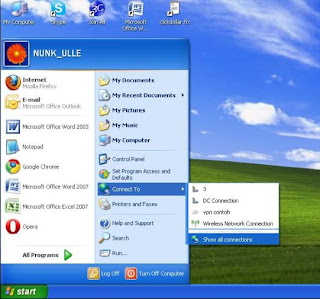






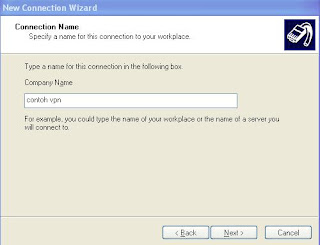
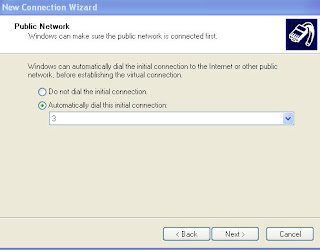



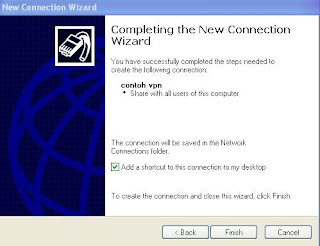

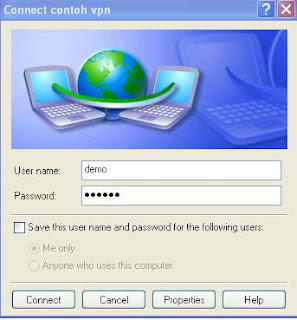
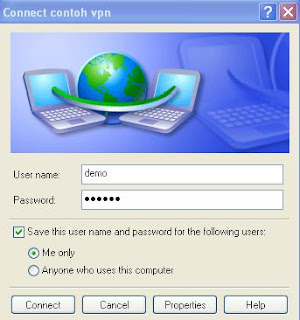

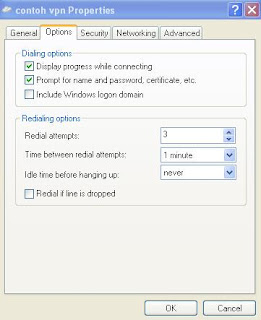





4 comments:
Gan, saya sdh coba tutor di atas via modem GSM, tapi tdk berhasil, koneksi vpn gagal terus..., mhn pencerahannya, Gan
paswordnya bebas gan?
Nice article Jasa Website Palembang
gagal pakai modem gsm zte
Post a Comment
Tolong komentarnya berhubungan dengan artikel yang ada. Komentar yang mengarah ke tindakan spam akan dihapus atau terajring secara otomatis oleh spam filter